华硕灵耀13笔记本是一款轻薄、高性能的笔记本电脑,它支持蓝牙5.0技术,可以与多种蓝牙设备进行无线连接。但是,有时候,您可能会遇到无法连接蓝牙设备的问题,这会影响您的使用体验。本文将为您介绍一些可能的原因和解决方法,希望能帮助您解决问题。
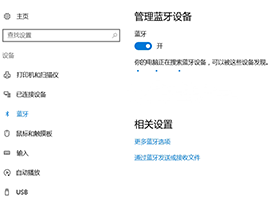
可能的原因和解决方法:
1. 蓝牙设备未开启或未充电。这是最常见的原因,您可以检查您的蓝牙设备是否已经开启,并且有足够的电量。如果没有,您可以开启或充电您的蓝牙设备,然后再尝试连接。
2. 蓝牙设备未与笔记本配对或已被删除。如果您的蓝牙设备是第一次与笔记本连接,或者之前已经与笔记本配对过,但是后来被删除了,您需要重新进行配对操作。您可以按照以下步骤进行配对:
在笔记本的右下角,点击通知中心图标,然后点击所有设置图标。
在打开的窗口中,点击设备选项,然后点击蓝牙和其他设备选项。
在打开的窗口中,打开蓝牙开关,然后点击添加蓝牙或其他设备按钮。
在打开的窗口中,选择蓝牙选项,然后等待笔记本搜索到您的蓝牙设备。
在搜索到的蓝牙设备列表中,选择您要连接的蓝牙设备,然后按照提示进行配对操作。
如果配对成功,您的蓝牙设备将显示在已连接的设备列表中,您就可以正常使用了。
3. 笔记本的蓝牙驱动程序出现问题。如果您的蓝牙设备已经开启并且有足够的电量,也已经与笔记本正确配对,但是仍然无法连接,那么可能是您的笔记本的蓝牙驱动程序出现了问题。您可以尝试更新或重新安装您的蓝牙驱动程序,以解决问题。您可以按照以下步骤进行操作:
在笔记本的左下角,点击开始按钮,然后在搜索框中输入设备管理器,并按回车键打开设备管理器。
在打开的窗口中,找到并展开蓝牙选项,然后右键点击您的蓝牙适配器,选择更新驱动程序选项。
在打开的窗口中,选择自动搜索更新的驱动程序选项,然后等待笔记本自动下载并安装最新的蓝牙驱动程序。
如果更新成功,您可以重新启动您的笔记本,然后再尝试连接您的蓝牙设备。
如果更新失败,或者更新后仍然无法连接,您可以右键点击您的蓝牙适配器,选择卸载设备选项,然后确认卸载。
卸载后,您可以重新启动您的笔记本,然后等待笔记本自动识别并安装您的蓝牙适配器。
安装后,您可以再次进行配对和连接操作。
4. 蓝牙设备与其他设备有干扰或冲突。如果您的蓝牙设备与其他设备有干扰或冲突,例如与其他蓝牙设备或无线网络设备,那么可能会导致连接不稳定或失败。您可以尝试以下方法,以减少或消除干扰或冲突:
将您的蓝牙设备和笔记本靠近一些,以增强信号强度。
关闭或移开您不需要的其他蓝牙设备或无线网络设备,以减少信号干扰。
更换您的蓝牙设备的频道或信道,以避免与其他设备的信号冲突。
重启您的蓝牙设备和笔记本,以清除可能的错误或缓存。
方法一:如果是正在使用的途中就失灵没反应了。这可能是不小心关闭了触摸屏,一般按Fn(功能键)+F6(...
笔记本CPU高温有以下几种原因导致:1,CPU散热器性能低,导致其热量无法及时送走,只能更换更好的散...
因为分辨率改变了,分辨率高桌面看起来就大图标变得很小,分辨率小桌面看起就小图标变得很大。修改分辨率的...
笔记本电池最好不要拿下来原因如下:1、电池需要经常使用的,如果长时间不使用,电池续航能力会下降,1个...
华硕的笔记本是可以安装固态硬盘的。ssd可以提高笔记本运行的速度,对于华硕笔记本普遍存在的打开软件慢...
问题不大的话建议还是别换了 如果换的话就去指定的维修站或者当地的维修站 估计怎么也得大几百或者上千了...